单击windowsserver2003中配置打印机跟打印机服务器设置
概要
本文介绍了如何在Windows Server 2003中配置打印机和打印服务器设置。还讲述了如
何执行某些比较常见的管理性任务例如如何配置分隔页和打印通知。配置打印机设置是在该打印机的打印机属性中进行配置打印服务器设置是在打印服务
器属性中进行。您必须以管理员或管理员组的成员身份登录才能执行这些步骤。如何配置打印机设置
请注意对于不同的打印机您可以配置的选项可能也不同。本节说明了如何配置在大
多数打印机中都可用的一般设置。
单击开始然后单击“打印机和传真机” 。
右键单击要配置的打印机然后单击属性。
使用下列任意方法如何合适的话都可配置您想要的选项
配置分隔页:
单击高级选项卡然后单击分隔页。
要添加分隔页请在“分隔页”框中键入您要用作分隔页的文件的路径然后单击确定
。或者单击浏览找到您要使用的文件单击打开然后单击确定。
要删除分隔页请删除“分隔页”框中的条目然后单击确定。
配置打印处理器:
单击高级选项卡然后单击打印处理器。
在“默认数据类型”框中单击您要使用的数据类型然后单击确定。
添加用于Windows其他版本的打印机驱动程序
单击共享选项卡然后单击其他驱动程序。
单击要添加的驱动程序旁边的复选框将其选中然后单击确定。
修改用户访问权限
单击安全性选项卡然后执行下列xx作之一
要更改现有用户或组的权限请在“组或用户名称”列表中单击您要修改其权限的组或
用户。
要为新用户或组配置权限请单击添加。在“选择用户或组”对话框中键入您要为其
设置权限的用户或组的名称然后单击确定。
在用户或组的权限列表中单击您要允许的权限旁边的允许复选框将其选中或者
单击要拒绝的权限旁边的拒绝复选框将其选中。或者要从“组或用户名称”列表删
除用户或组请单击删除。
单击确定。
如何配置打印机服务器设置
本节介绍了您可以进行配置的某些常见打印服务器设置。
单击开始然后单击“打印机和传真机” 。
在文件菜单上单击服务器属性。
使用下列任意方法根据需要都可配置您想要的选项
配置打印机的端口设置
单击端口选项卡。
要配置端口请在“这台服务器上的端口”框中单击您要配置的端口然后单击配置端
口。在传输重试框中键入秒数如果打印机失去响应达到此秒数您就会得到通知
然后单击确定。
要添加新端口请单击添加端口然后在“可用端口类型”框中单击您要添加的端口类
型然后单击新端口。在“输入端口名称”框中键入您要指定给新端口的名称然后单
击确定。
要删除端口请在“这台服务器上的端口”框中单击您要删除的端口单击删除端口
然后单击是确认删除。
添加、删除或重新安装当前打印机驱动程序
单击驱动程序选项卡。
在“安装的打印机驱动程序”框中单击您要修改的驱动程序然后单击添加、删除或
重新安装 根据需要 。
按照屏幕上显示的说明添加、删除或重新安装该打印机驱动程序。
打开或关闭打印机通知
单击高级选项卡然后单击“远程文档打印完成时发出通知”复选框将其选中或清除
。
单击高级选项卡。单击您要的记录后台打印选项或多个选项旁边的复选框将其选
中或清除。
单击确定。
- 单击windowsserver2003中配置打印机跟打印机服务器设置相关文档
- 服务器Foxmail不能正常收发邮件解决办法(包括跟“服务器”“ssl”有关的各种错误提示)
- 收件【2017年整理】Foxmail不能正常收发邮件解决办法(包括跟“服务器”“ssl”有关的各种错误提示)
- 服务器采购3台HP服务器每台服务器加2块硬盘硬盘容量跟服务器的标配
- 对象跟我学JSON相关技术及在项目中的应用示例——应用JSon实现Web客户端和服务器端系统之间交换数据的应用示例
- 教授跟我学JSON相关技术及在项目中的应用示例——在JavaScript程序中向Web服务器端程序发送JSON对象字符串的应用示例
- 教授跟我学如何在MyEclipse开发工具中配置Tomcat服务器
ThomasHost(月付5美元)美国/法国/英国/加拿大KVM,支持Windows
ThomasHost域名注册自2012年,部落最早分享始于2016年,还算成立了有几年了,商家提供基于KVM架构的VPS,数据中心包括美国、法国、英国、加拿大和爱尔兰等6个地区机房,VPS主机套餐最低2GB内存起步,支持Windows或者Linux操作系统,1Gbps端口不限制流量。最近商家提供了一个5折优惠码,优惠后最低套餐月付5美元起。下面列出部分套餐配置信息。CPU:1core内存:2GB硬...
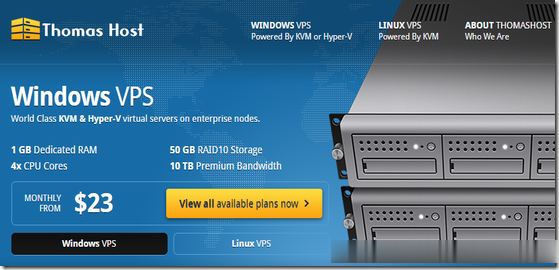
pacificrack:$12/年-1G内存/1核/20gSSD/500g流量/1Gbps带宽
pacificrack在最新的7月促销里面增加了2个更加便宜的,一个月付1.5美元,一个年付12美元,带宽都是1Gbps。整个系列都是PR-M,也就是魔方的后台管理。2G内存起步的支持Windows 7、10、Server 2003\2008\2012\2016\2019以及常规版本的Linux!官方网站:https://pacificrack.com支持PayPal、支付宝等方式付款7月秒杀VP...
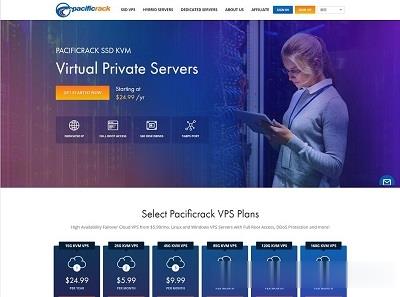
hostodo:2021美国独立日7折优惠促销NVMe硬盘的VPS,低至$13/年,还送DirectAdmin授权
7月4日是美国独立日,大致就是国庆节的意思吧。hostodo今年提前搞了个VPS大促销活动,4款便宜VPS,相当于7折,续费不涨价,本次促销不定时,不知道有多少货,卖完为止。VPS基于KVM虚拟,NVMe阵列,1Gbps带宽,自带一个IPv4+/64 IPv6,solusvm管理,送收费版DirectAdmin授权,VPS在用就有效! 官方网站:https://www.hostodo.com ...
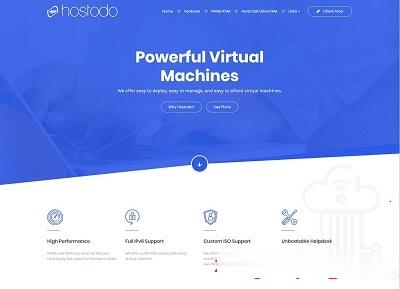
-
I:\Sam-research\QEF\Publications\Conference浙江世纪华通集团股份有限公司Anthemmy支持ipad重庆宽带测速重庆市电信网速测试是哪个网站或ipitunes备份itunes备份是什么canvas2七尾奈留除了DC canvas2 sola EF 快乐小兔幸运草 以外改编成动画的作品有哪些?win7如何关闭445端口如何判断445端口是否关闭360chrome360浏览器和谷歌chrome比哪个好用icloudiphone苹果6显示已停用请连接itunes什么意思